Dell PowerEdge C2100 User Manual Page 1
Browse online or download User Manual for Computers Dell PowerEdge C2100. Dell PowerEdge C2100 Benutzerhandbuch
- Page / 156
- Table of contents
- BOOKMARKS


- Hardware 1
- Benutzerhandbuch 1
- Warnungen 2
- 1 Wissenswertes zum System 3
- 2 Verwenden des System-Setup 3
- Programms 3
- 3 Installieren von 5
- Systemkomponenten 5
- 4 Fehlerbehebung am System 7
- Wissenswertes zum System 11
- ANMERKUNG: 13
- Laufwerksanzeigemuster 14
- NIC-Anzeigecodes 17
- Überprüfung 20
- POST-Fehlercodes 21
- Signaltoncodes 42
- POST-Signaltoncodes 42
- Verwenden des 45
- System-Setup-Programms 45
- Konsolenumleitung 46
- Menü Main (Hauptmenü) 47
- AMIBIOS-Einstellungen 48
- Prozessoreinstellungen 48
- Systemspeichereinstellungen 48
- Menü Advanced (Erweitert) 49
- Menü Boot (Systemstart) 54
- Menü Server 56
- Menü Security (Sicherheit) 60
- Menü Exit (Beenden) 60
- Installieren von 63
- Empfohlene Werkzeuge 64
- Das Innere des Systems 64
- Festplattenlaufwerke 66
- Öffnen des Systems 72
- Schließen des Systems 73
- Kühlgehäuse 74
- Installieren des Kühlgehäuses 75
- Kühlkörper 76
- Installieren des Kühlkörpers 77
- Prozessor 78
- Installieren des Prozessors 80
- Systemspeicher 82
- Entfernen von Speichermodulen 86
- Installation des 91
- Erweiterungskarten-Risers 91
- Erweiterungskarte entfernen 92
- RAID-Akku (optional) 97
- Installieren eines RAID-Akkus 101
- Netzteile 105
- Installieren des Netzteils 106
- Stromverteilungsplatine 107
- Entfernen des Lüftermoduls 111
- Installieren des Lüftermoduls 112
- Rückwandplatine 113
- Bedienfeldbaugruppe 115
- Systembatterie 117
- Systemplatine 119
- Fehlerbehebung am System 123
- Fehlerbehebung bei einem NIC 126
- Fehlerbehebung bei Netzteilen 130
- IRQ-Zuweisungskonflikte 138
- BIOS-Einstellungen 139
- Jumper und Anschlüsse 141
- VORSICHTSHINWEIS: 142
- Wie Sie Hilfe bekommen 149
- Stichwortverzeichnis 151
Summary of Contents
Dell™ PowerEdge™C2100-SystemeHardware-BenutzerhandbuchGenormtes Modell FS12-TY
10Inhalt
100Installieren von Systemkomponenten6Drücken Sie leicht auf die RAID-Akkus im Akkuhalter, um sie aus dem Halter zu lösen. Siehe Abbildung 3-18.Abbild
Installieren von Systemkomponenten101Abbildung 3-18. Zweifachen RAID-Akku aus dem Akkuhalter entfernen und darin installierenInstallieren eines RAID-A
102Installieren von Systemkomponenten3Befestigen Sie den RAID-Akkuhalter mit den zwei Schrauben am Gehäuse. Siehe Abbildung 3-17.4Verbinden Sie das RA
Installieren von Systemkomponenten103Abbildung 3-19. Zusatzkarte entfernen und installieren (10 Gb-Ethernet-LAN)1 Zusatzkarte (10 Gb-Ethernet-LAN) 2 Z
104Installieren von SystemkomponentenInstallieren der Zusatzkarte (10 Gb-Ethernet-LAN) VORSICHTSHINWEIS: Manche Reparaturarbeiten dürfen nur von quali
Installieren von Systemkomponenten105Netzteile WARNUNG: Beim Anheben des Systems sollten Sie sich stets von anderen helfen lassen. Um Verletzungen zu
106Installieren von SystemkomponentenAbbildung 3-20. Netzteil entfernen und installierenInstallieren des Netzteils1Stellen Sie sicher, dass beide Netz
Installieren von Systemkomponenten107Entfernen des Netzteilplatzhalters VORSICHTSHINWEIS: Um eine ausreichende Kühlung des Systems zu gewährleisten, m
108Installieren von Systemkomponenten4Entfernen Sie die zwei Schrauben auf der Gehäuseseite. Siehe Abbildung 3-21.5Öffnen Sie das System. Siehe „Öffne
Installieren von Systemkomponenten109Installation der Stromverteilungsplatinen-Baugruppe VORSICHTSHINWEIS: Manche Reparaturarbeiten dürfen nur von qua
Wissenswertes zum System11Wissenswertes zum SystemZugriff auf Funktionen beim SystemstartMit den folgenden Tastenkombinationen erhalten Sie beim Start
110Installieren von SystemkomponentenEntfernen einer Lüfterbaugruppe1Schalten Sie das System und alle angeschlossenen Peripheriegeräte aus und trennen
Installieren von Systemkomponenten111Installieren der Lüfterbaugruppe1Setzen Sie die Lüfterbaugruppe in das System und schieben Sie sie ein wenig in R
112Installieren von SystemkomponentenAbbildung 3-23. Lüftermodul entfernen und installierenInstallieren des Lüftermoduls ANMERKUNG: Achten Sie auf die
Installieren von Systemkomponenten113Rückwandplatine VORSICHTSHINWEIS: Manche Reparaturarbeiten dürfen nur von qualifizierten Servicetechnikern durchg
114Installieren von SystemkomponentenAbbildung 3-24. Rückwandplatine entfernen und installieren1 Rückwandplatine 2 Schrauben (3) 12
Installieren von Systemkomponenten115Installieren der Rückwandplatine1Führen Sie die Rückwandplatine in Pfeilrichtung ein, bis sie im System eingesetz
116Installieren von Systemkomponenten4Schieben Sie die Kabelabdeckung an der Seite des Systems zur Systemrückseite, um sie zu entfernen.5Trennen Sie d
Installieren von Systemkomponenten117Installieren der Bedienfeldbaugruppe VORSICHTSHINWEIS: Manche Reparaturarbeiten dürfen nur von qualifizierten Ser
118Installieren von Systemkomponenten VORSICHTSHINWEIS: Manche Reparaturarbeiten dürfen nur von qualifizierten Servicetechnikern durchgeführt werden.
Installieren von Systemkomponenten119Installieren der Systembatterie1Halten Sie die Batterie mit dem positiven Pol (+) nach oben und schieben Sie sie
12Wissenswertes zum SystemMerkmale und Anzeigen auf der VorderseiteAbbildung 1-1. Merkmale und Anzeigen auf der VorderseiteElementAnzeige, Taste oder
120Installieren von Systemkomponenten3Entfernen Sie das Kühlgehäuse. Siehe „Entfernen des Kühlgehäuses“ auf Seite 74.4Entfernen Sie alle Speichermodul
Installieren von Systemkomponenten121Abbildung 3-27. Systemplatine entfernen und installierenInstallieren der Systemplatine1Richten Sie die Löcher A u
122Installieren von Systemkomponenten5Installieren Sie die Kühlkörper. Siehe „Installieren des Kühlkörpers“ auf Seite 77.6Setzen Sie die Erweiterungsk
Fehlerbehebung am System123Fehlerbehebung am SystemSicherheit geht vor – für Sie und Ihr System WARNUNG: Beim Anheben des Systems sollten Sie sich ste
124Fehlerbehebung am System• Entfernen Sie schrittweise nacheinander alle Peripheriegeräte und versuchen Sie das System einzuschalten. Wenn das System
Fehlerbehebung am System125Fehlerbehebung bei einem USB-GerätGehen Sie zur Fehlerbehebung an einer USB-Tastatur und/oder -Maus wie folgt vor. Wie Sie
126Fehlerbehebung am System8Wenn ein Gerät das gleiche Problem verursacht, schalten Sie das Gerät aus, ersetzen Sie das USB-Kabel und schalten Sie das
Fehlerbehebung am System127• Ändern Sie nach Möglichkeit die Autonegotiationseinstellung.• Verwenden Sie einen anderen Anschluss am Switch bzw. Hub.We
128Fehlerbehebung am System• Erweiterungskarten-Riser •Netzteile• Lüfter• Prozessoren und Kühlkörper• Speichermodule4Lassen Sie das System gründlich t
Fehlerbehebung am System129• Festplattenlaufwerke• Prozessoren und Kühlkörper• Speichermodule• Kühlgehäuse4Stellen Sie sicher, dass alle Kabel ordnung
Wissenswertes zum System135 Festplattenlaufwerke Bis zu zwölf hot-swap-fähige 3,5-Zoll-Festplattenlaufwerke.6 LCD-Display Zeigt System-ID, Statusinfo
130Fehlerbehebung am System ANMERKUNG: Die Systemzeit kann durch bestimmte Software beschleunigt oder verlangsamt werden. Wenn das System abgesehen vo
Fehlerbehebung am System131• Die Umgebungstemperatur ist zu hoch.• Der externe Luftstrom ist gestört.• Kabel im Innern des Systems beeinträchtigen den
132Fehlerbehebung am SystemFehlerbehebung beim Systemspeicher VORSICHTSHINWEIS: Manche Reparaturarbeiten dürfen nur von qualifizierten Servicetechnike
Fehlerbehebung am System1337Überprüfen Sie die korrekte Bestückung der Speicherkanäle. Siehe „Allgemeine Richtlinien zur Installation von Speichermodu
134Fehlerbehebung am SystemFehlerbehebung bei einem Festplattenlaufwerk VORSICHTSHINWEIS: Manche Reparaturarbeiten dürfen nur von qualifizierten Servi
Fehlerbehebung am System135Fehlerbehebung bei einem Speichercontroller ANMERKUNG: Weitere Informationen zur Fehlerbehebung bei einem SAS- oder SAS-RAI
136Fehlerbehebung am System8Überprüfen Sie die Kabelverbindungen zwischen der SAS-Rückwandplatine und dem integrierten Speichercontroller.Stellen Sie
Fehlerbehebung am System1377Wenn das Problem dadurch nicht gelöst wird, schalten Sie das System und die angeschlossenen Peripheriegeräte aus und trenn
138Fehlerbehebung am System6Wenn das Problem dadurch nicht gelöst wird, schalten Sie das System und die angeschlossenen Peripheriegeräte aus und trenn
Fehlerbehebung am System139Fehlerbehebung bei geänderten BIOS-EinstellungenBestimmte Änderungen bei den BIOS-Einstellungen (etwa Timing oder Latenz de
14Wissenswertes zum SystemLaufwerksanzeigemusterAbbildung 1-2. Festplattenlaufwerksanzeige10 Betriebsanzeige Die Betriebsanzeige leuchtet, wenn das Sy
140Fehlerbehebung am SystemDas CMOS ist nun gelöscht und kann durch Aufrufen des BIOS-Setups zurückgesetzt werden. ANMERKUNG: Wenn die Wechselstromver
Jumper und Anschlüsse141Jumper und AnschlüsseJumper-Einstellungen VORSICHTSHINWEIS: Manche Reparaturarbeiten dürfen nur von qualifizierten Servicetech
142Jumper und Anschlüsse ANMERKUNG: Der Stern „*“ in der Tabelle der Jumper-Einstellungen kennzeichnet den Standardzustand; standardmäßig ist der nich
Jumper und Anschlüsse143Anschlüsse auf der SystemplatineAbbildung 5-3. Anschlüsse auf der Systemplatine18191720211 2 3 891012131445 6 7111516
144Jumper und Anschlüsse1 PCI-E-Zusatzkartenanschluss 2 Prozessor 03 Ethernet-Anschluss 4 KVM über IP-Anschluss5 Hintere USB-Anschlüsse 6 Bildschirman
Jumper und Anschlüsse145Anschlüsse auf der RückwandplatineAbbildung 5-4. Anschlüsse der Erweiterungsrückwandplatine – VorderseiteAbbildung 5-5. Anschl
146Jumper und AnschlüsseAbbildung 5-6. Eins-zu-eins-Anschlüsse der Rückwandplatine1 Stromversorgungsanschluss (14-polig)2 Anschluss für Systemlüfter 2
Jumper und Anschlüsse147Anschlüsse auf der StromverteilungsplatineAbbildung 5-7. Anschlüsse für Stromverteilungsplatine 11 Stromversorgungsanschluss (
148Jumper und AnschlüsseAbbildung 5-8. Anschlüsse für Stromverteilungsplatine 21 Stromanschluss (4-polig) 2 Stromanschluss (4-polig)3 Stromversorgungs
Wie Sie Hilfe bekommen149Wie Sie Hilfe bekommenKontaktaufnahme mit Dell ANMERKUNG: Dell bietet verschiedene Optionen für Support und Service online od
Wissenswertes zum System15Tabelle 1-1. Festplattenanzeigen – Integrierte SATA-PortsLaufwerkstatusanzeige/Laufwerkaktivitätsanzeige ZustandAus/Aus Kein
150Wie Sie Hilfe bekommen
Stichwortverzeichnis151StichwortverzeichnisNumerics10 Gb-Ethernet LAN-Zusatzkarte, 98Entfernen, 98Installieren, 100AAkkuFehlerbehebung beim RAID-Karte
152StichwortverzeichnisSystemplatine, 115ErweiterungskarteFehlerbehebung, 132ErweiterungskartenSAS-Controller, 91Erweiterungskarten-RiserEntfernen, 85
Stichwortverzeichnis153Systemplatine, 117KKonfigurierenBMC-LAN, 53Fernzugriff, 55IDE, 47Prozessor, 45Speicher, 47Super-IO, 48Systemstarteinstellungen,
154StichwortverzeichnisProzessorenFehlerbehebung, 133RRichtlinienSpeicherinstallation, 78RückwandplatineEntfernen, 109Installieren, 111Rufnummern, 145
Stichwortverzeichnis155TTastaturenFehlerbehebung, 121Telefonnummern, 145UUSBKonfigurieren, 48WWissenswertes zum System, 11
156Stichwortverzeichnis
16Wissenswertes zum SystemAnzeigen und Funktionen auf der RückseiteAbbildung 1-3. Anzeigen und Funktionen auf der RückseiteElement Anzeige, Taste oder
Wissenswertes zum System17NIC-AnzeigecodesAbbildung 1-4. NIC-Anzeigen6 USB-Anschlüsse (2) Zum Anschließen von USB-Geräten am System. Die Schnittstelle
18Wissenswertes zum SystemTabelle 1-3. NIC-Anzeigecodes für ÜbertragungsratenTabelle 1-4. NIC-Anzeigecodes – iBMCTabelle 1-5. NIC-Anzeigecodes für Übe
Wissenswertes zum System19Statuscodes für Stromversorgung und SystemplatineDie LEDs auf der Vorder- und Rückseite des Systems zeigen Statuscodes währe
Anmerkungen, Vorsichtshinweise und Warnungen ANMERKUNG: Eine ANMERKUNG macht auf wichtige Informationen aufmerksam, mit denen Sie den Computer besser
20Wissenswertes zum SystemTabelle 1-8. Anzeigecodes für StromversorgungTabelle 1-9. FehleranzeigecodesAnzeigen des Systemereignisprotokolls zur Überpr
Wissenswertes zum System21POST-FehlercodesCode Protok. im iBMCFehlermeldung Maßnahme0000 JaTimer Error(Zeitgeber-fehler)Trennen Sie das System 10 Seku
22Wissenswertes zum System000C JaRAM R/W testfailed(RAM-Schreib-/Lesetest fehlgeschlagen)Trennen Sie das System 10 Sekunden lang von der Netzstromquel
Wissenswertes zum System230017 Ja WARN SETUP INVALID Error Siehe „Wie Sie Hilfe bekommen“ auf Seite 149.0018 Ja WARN DIMM COMPAT MINOR X16 C0MBO Error
24Wissenswertes zum System0021 Ja WARN MIRROR DISABLE MINOR RAS DISABLED Error Siehe „Wie Sie Hilfe bekommen“ auf Seite 149.0022 Ja WARN MIRROR DISABL
Wissenswertes zum System25002D Ja WARN DIMM POP RUL MINOR INDEPENDENT MODE Error Siehe „Wie Sie Hilfe bekommen“ auf Seite 149.002E Ja WARN CLTT MINOR
26Wissenswertes zum System0038 Ja WARN DDR3L 2DPC 1333 Error Siehe „Wie Sie Hilfe bekommen“ auf Seite 149.0039 Ja WARN DDR3L FORCE 150 Error Siehe „Wi
Wissenswertes zum System270045 Ja DMA-1 Error(DMA-1-Fehler)Siehe „Fehlerbehebung beim Systemspeicher“ auf Seite 132.Wenn das Problem weiterhin besteht
28Wissenswertes zum System004B Ja Unknown BIOS error Trennen Sie das System 10 Sekunden lang von der Netzstromquelle und starten Sie das System neu. W
Wissenswertes zum System290061 JaPrimary SlaveHard DiskError(Fehler bei primärer Slave-Festplatte)Siehe „Fehlerbehebung bei einem Festplattenlaufwerk“
Inhalt3Inhalt1 Wissenswertes zum System . . . . . . . . . . 11Zugriff auf Funktionen beim Systemstart . . . . . . . . 11Merkmale und Anzeigen auf d
30Wissenswertes zum System0082 Ja Secondary Master Drive - ATAPI IncompatibleSiehe „Fehlerbehebung bei einem Festplattenlaufwerk“ auf Seite 134.0083 J
Wissenswertes zum System310102 JaError! TheCPU Core toBus ratio orVIDconfigurationhas failed!Please enterBIOS Setupand re-configit.(Fehler! The CPU Co
32Wissenswertes zum System0122 Ja Thermal Failure detected by PROCHOT#Stellen Sie sicher, dass die Prozessorkühlkörper ordnungsgemäß installiert sind.
Wissenswertes zum System330127 Ja Thermal Failure detected by PROCHOT#Stellen Sie sicher, dass die Prozessorkühlkörper ordnungsgemäß installiert sind.
34Wissenswertes zum System0154 JaProcessorfailed BIST(Prozessor-BIST fehlgeschlagen)Trennen Sie das System 10 Sekunden lang von der Netzstromquelle un
Wissenswertes zum System350162 Ja Processor missing microcodeBIOS-Update erforderlich. Wenn das Problem weiterhin besteht, lesen Sie „Wie Sie Hilfe be
36Wissenswertes zum System0182 Ja BIOS does not support current steppingStellen Sie sicher, dass die Prozessoren aufeinander abgestimmt sind und dem T
Wissenswertes zum System370196 JaCPUID,Processorfamily aredifferent(CPUID und/oder Prozessormodell sind unterschiedlich)Stellen Sie sicher, dass die P
38Wissenswertes zum System0198 Ja Processor MismatchStellen Sie sicher, dass die Prozessoren aufeinander abgestimmt sind und dem Typ entsprechen, der
Wissenswertes zum System398101 JaWarning! USB-Host-Controller an der angegebenen Adresse nicht gefunden!!!Siehe „Fehlerbehebung bei einem USB-Gerät“ a
4InhaltKonsolenumleitung . . . . . . . . . . . . . . . . . . . 42Menü Main (Hauptmenü) . . . . . . . . . . . . . . . . 43Hauptbildschirm. . . . .
40Wissenswertes zum System8104 JaWarning! Port60h/64hemulation isnot supportedby this USBHostController!!!(Warning! Die Port-60h/64h-Emulation wird vo
Wissenswertes zum System418301 Ja Not enough space in Runtime area! SMBIOS data will not be available.Siehe „Fehlerbehebung beim Systemspeicher“ auf S
42Wissenswertes zum SystemSignaltoncodes Die folgende Tabelle enthält die Beschreibungen der Signaltoncodes des Systems vor dem POST.Tabelle 1-10. Sig
Wissenswertes zum System43Weitere nützliche Informationen WARNUNG: Beachten Sie die Sicherheits- und Betriebsbestimmungen, die mit dem Computer gelief
44Wissenswertes zum System
Verwenden des System-Setup-Programms45Verwenden des System-Setup-ProgrammsStartmenüDas System ist mit dem neuesten AMI Core-BIOS auf Flash-Speicher au
46Verwenden des System-Setup-ProgrammsSystem-Setup-Optionen beim StartvorgangSie können das Setup-Dienstprogramm über das Drücken der Taste <F2>
Verwenden des System-Setup-Programms47Menü Main (Hauptmenü)Das Hauptmenü zeigt Informationen über die Systemplatine und das BIOS an.HauptbildschirmAbb
48Verwenden des System-Setup-ProgrammsAMIBIOS-EinstellungenProzessoreinstellungenSystemspeichereinstellungenOption BeschreibungVersion Zeigt die BIOS-
Verwenden des System-Setup-Programms49Menü Advanced (Erweitert)Diese Option zeigt eine Tabelle mit Elementen an, in denen erweiterte Informationen übe
Inhalt53 Installieren von Systemkomponenten. . . . . . . . . . . . . . . . 59Sicherheitshinweise. . . . . . . . . . . . . . . . . . . 59Empfohlene
50Verwenden des System-Setup-ProgrammsExecute-Disable Bit Capability (XD-Bitfunktion) (Standardeinstellung Enabled [Aktiviert])Bei der Einstellung Dis
Verwenden des System-Setup-Programms51Memory Configuration (Speicherkonfiguration)IDE Configuration (IDE-Konfiguration)Option BeschreibungCurrent Memo
52Verwenden des System-Setup-ProgrammsSuper IO Configuration (Super-E/A-Konfiguration)USB Configuration (USB-Konfiguration)Option BeschreibungSerial P
Verwenden des System-Setup-Programms53PCI Configuration (PCI-Konfiguration)Option BeschreibungNIC1 KAWELA (Standardeinstellung Enable with PXE)Aktivie
54Verwenden des System-Setup-ProgrammsMenü Boot (Systemstart)SR-IOV Supported (Standardeinstellung Disabled)Aktiviert oder deaktiviert SR-IOV-Unterstü
Verwenden des System-Setup-Programms55Boot Settings Configuration (Konfiguration der Systemstarteinstellungen)Option BeschreibungQuick Boot (Standarde
56Verwenden des System-Setup-ProgrammsMenü Server ANMERKUNG: Delay Time (Verzögerungszeitraum), Minimum time (Mindestzeitraum) und Maximum time (Maxim
Verwenden des System-Setup-Programms57iBMC LAN Configuration (iBMC-LAN-Konfiguration)View iBMC System Event LogZeigt alle Ereignisse im iBMC-Ereignisp
58Verwenden des System-Setup-ProgrammsiBMC LAN Port Configuration (Standardeinstellung Shared-NIC)Zum Festlegen des Typs der iBMC-LAN-Portkonfiguratio
Verwenden des System-Setup-Programms59Remote Access Configuration (Fernzugriffskonfiguration) ANMERKUNG: Wenn die Option Flow Control (Datenflusskontr
6InhaltInstallieren des Prozessors. . . . . . . . . . . . . 76Systemspeicher . . . . . . . . . . . . . . . . . . . . . 78Allgemeine Richtlinien zu
60Verwenden des System-Setup-ProgrammsMenü Security (Sicherheit)Menü Exit (Beenden)Option BeschreibungSupervisor Password (Supervisorkennwort)Zeigt an
Verwenden des System-Setup-Programms61Discard Changes and Exit (Änderungen verwerfen und beenden)Mit dieser Option verwerfen Sie alle im Setup-Program
62Verwenden des System-Setup-Programms
Installieren von Systemkomponenten63Installieren von SystemkomponentenSicherheitshinweise WARNUNG: Das Arbeiten an Systemen, die noch an die Stromvers
64Installieren von SystemkomponentenEmpfohlene Werkzeuge• Kreuzschlitzschraubendreher• FlachkopfschraubendreherDas Innere des Systems VORSICHTSHINWEIS
Installieren von Systemkomponenten65Abbildung 3-1. Das Innere des Systems 1 Kühlgehäuse 2 Erweiterungskarten-Riserbaugruppe3 Kühlkörper/Prozessoren (
66Installieren von SystemkomponentenFestplattenlaufwerke VORSICHTSHINWEIS: Manche Reparaturarbeiten dürfen nur von qualifizierten Servicetechnikern du
Installieren von Systemkomponenten67Entfernen eines Laufwerkplatzhalters VORSICHTSHINWEIS: Um eine ausreichende Systemkühlung zu gewährleisten, müsse
68Installieren von SystemkomponentenWenn das Laufwerk online war, blinkt die grüne Aktivitäts-/Fehleranzeige, während das Laufwerk heruntergefahren wi
Installieren von Systemkomponenten693Schließen Sie den Freigabehebel, um den Laufwerkträger zu verriegeln. Siehe Abbildung 3-3.Entfernen einer Festpla
Inhalt7Netzteile . . . . . . . . . . . . . . . . . . . . . . . . . 101Entfernen des Netzteils. . . . . . . . . . . . . . . 101Installieren des Netzt
70Installieren von SystemkomponentenInstallieren einer Festplatte im Laufwerkträger 1Führen Sie die Festplatte in den Laufwerkträger ein, wobei sich d
Installieren von Systemkomponenten71Abbildung 3-5. Internes Festplattenlaufwerk entfernen und installierenInstallieren des optionalen internen Festpla
72Installieren von SystemkomponentenÖffnen und Schließen des Systems WARNUNG: Beim Anheben des Systems sollten Sie sich stets von anderen helfen lass
Installieren von Systemkomponenten73Abbildung 3-6. Öffnen und Schließen des Systems Schließen des Systems1Positionieren Sie die Abdeckung auf dem Gehä
74Installieren von SystemkomponentenKühlgehäuse VORSICHTSHINWEIS: Manche Reparaturarbeiten dürfen nur von qualifizierten Servicetechnikern durchgeführ
Installieren von Systemkomponenten75Abbildung 3-7. Kühlgehäuse entfernen undinstallierenInstallieren des Kühlgehäuses1Richten Sie das Kühlgehäuse entl
76Installieren von SystemkomponentenKühlkörper VORSICHTSHINWEIS: Manche Reparaturarbeiten dürfen nur von qualifizierten Servicetechnikern durchgeführt
Installieren von Systemkomponenten77Abbildung 3-8. Kühlkörper entfernen und installierenInstallieren des Kühlkörpers VORSICHTSHINWEIS: Die Kühlkörper
78Installieren von Systemkomponenten ANMERKUNG: Das Auftragen von zu viel Wärmeleitpaste kann dazu führen, dass Paste mit der Prozessorabdeckung in Ko
Installieren von Systemkomponenten795Drücken Sie mit dem Daumen fest auf den Freigabehebel des Prozessorsockels, und lösen Sie den Hebel aus der gesch
8InhaltInstallationsprobleme . . . . . . . . . . . . . . . . . 119Fehlerbehebung beim Systemstart. . . . . . . . . . . 120Fehlerbehebung bei exter
80Installieren von SystemkomponentenInstallieren des Prozessors ANMERKUNG: Wenn nur ein Prozessor vorhanden ist, muss dieser im Sockel CPU0 installier
Installieren von Systemkomponenten81 VORSICHTSHINWEIS: Wenn der Prozessor falsch positioniert wird, kann dies zu Schäden an der Systemplatine oder am
82Installieren von SystemkomponentenSystemspeicherDas System unterstützt registrierte DDR3-DIMM-Module (RDIMMs). Einfach-, Zweifach- und Vierfach-DIMM
Installieren von Systemkomponenten83• Bei der Betriebsart Advanced ECC sind Speichermodule mit x4- oder x8-DRAM-Bandbreiten erforderlich.• Die Speiche
84Installieren von SystemkomponentenSpeichersteckplatz auf der SystemplatineDas System enthält 18 Speichersockel, die in zwei Sätze zu 9 Sockeln aufge
Installieren von Systemkomponenten85Unterstützte SpeicherkonfigurationAuf jeder Systemplatine sind achtzehn DIMM-Sockel zur Unterstützung von Prozesso
86Installieren von SystemkomponentenEntfernen von Speichermodulen WARNUNG: Die Speichermodule bleiben nach dem Ausschalten des Systems eine Zeit lang
Installieren von Systemkomponenten87Abbildung 3-11. Speichermodul entfernen und installierenInstallieren von Speichermodulen VORSICHTSHINWEIS: Manche
88Installieren von Systemkomponenten3Richten Sie den Platinenstecker des Speichermoduls an der Passung im Speichermodulsockel aus und setzen Sie das S
Installieren von Systemkomponenten89Erweiterungskarten-Riser und Erweiterungskarte VORSICHTSHINWEIS: Erweiterungskarten lassen sich nur in den Steckp
Inhalt95 Jumper und Anschlüsse . . . . . . . . . . . . 137Jumper-Einstellungen. . . . . . . . . . . . . . . . . . 137Systemkonfiguration – Jumper-Ei
90Installieren von SystemkomponentenAbbildung 3-12. Erweiterungskarten-Riserbaugruppe entfernen und installieren1 Erweiterungskarten-Riserbaugruppe 2
Installieren von Systemkomponenten91Abbildung 3-13. Erweiterungskarten-Riser entfernen und installieren Installation des Erweiterungskarten-Risers VOR
92Installieren von Systemkomponenten4Setzen Sie das Kühlgehäuse wieder ein. Siehe „Installieren des Kühlgehäuses“ auf Seite 75. 5Bringen Sie die Syste
Installieren von Systemkomponenten93 ANMERKUNG: Der Einbau eines Abdeckblechs über einem leeren Erweiterungssteckplatz ist erforderlich, damit die Fun
94Installieren von SystemkomponentenAbbildung 3-14. Erweiterungskarte entfernen und installierenInstallieren der Erweiterungskarte VORSICHTSHINWEIS: M
Installieren von Systemkomponenten953Entfernen Sie das Kühlgehäuse. Siehe „Entfernen des Kühlgehäuses“ auf Seite 74.4Entfernen Sie gegebenenfalls das
96Installieren von Systemkomponenten5Entfernen Sie die drei Abstandshalter und bewahren Sie sie für spätere Verwendung auf. Siehe Abbildung 3-15.Abbil
Installieren von Systemkomponenten971Schalten Sie das System und alle angeschlossenen Peripheriegeräte aus und trennen Sie das System vom Netzstrom.2Ö
98Installieren von Systemkomponenten5Entfernen Sie das Kabel zwischen RAID-Akku und Speichercontrollerkarte. Siehe Abbildung 3-16. Abbildung 3-16. RAI
Installieren von Systemkomponenten991Verbinden Sie das RAID-Akkukabel mit dem Anschluss am RAID-Akku. 2Setzen Sie die linke Seite des RAID-Akkus angew
More documents for Computers Dell PowerEdge C2100


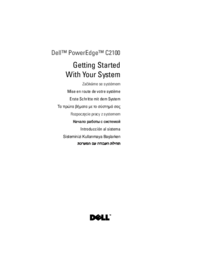


 (42 pages)
(42 pages)







Comments to this Manuals